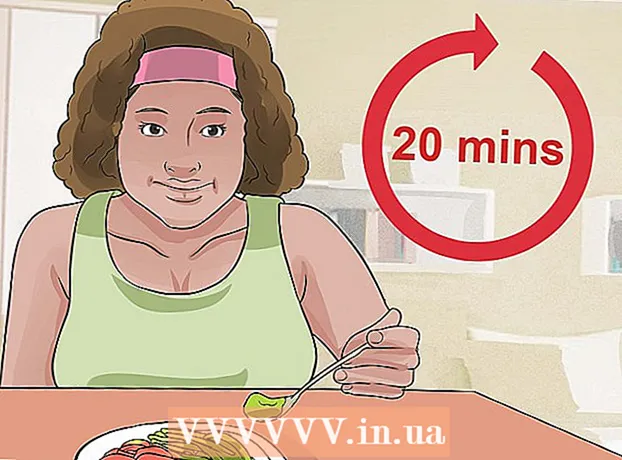Автор:
Roger Morrison
Жасалған Күн:
24 Қыркүйек 2021
Жаңарту Күні:
20 Маусым 2024
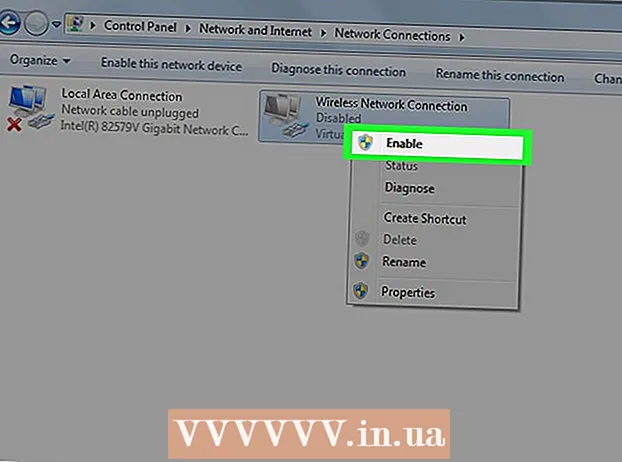
Мазмұны
- Басу үшін
- 3-тен 1-әдіс: Wi-Fi пернесін немесе батырмасын пайдалану
- 3-тен 2-әдіс: Windows 8 жүйесінде WiFi қосыңыз
- 3-тен 3-ші әдіс: Windows 7 / Vista жүйесінде WiFi қосыңыз
- Кеңестер
Бұл мақалада біз сізге Hewlett-Packard (HP) ноутбугында сымсыз интернетті қалай қосу керектігін көрсетеміз.
Басу үшін
3-тен 1-әдіс: Wi-Fi пернесін немесе батырмасын пайдалану
 HP ноутбугын қосыңыз.
HP ноутбугын қосыңыз. Сыртқы сымсыз байланыс түймесін табыңыз. Көптеген HP ноутбуктарында компьютердің бүйірінде немесе алдыңғы жағында сымсыз функцияны белсендіру үшін қолдануға болатын батырма бар. Егер ол бүйірінде немесе алдыңғы жағында болмаса, сіз пернетақтаның үстінен кілт таба аласыз немесе кейде ол пернетақтаның жоғарғы жағындағы функционалды пернелердің бірі болып табылады.
Сыртқы сымсыз байланыс түймесін табыңыз. Көптеген HP ноутбуктарында компьютердің бүйірінде немесе алдыңғы жағында сымсыз функцияны белсендіру үшін қолдануға болатын батырма бар. Егер ол бүйірінде немесе алдыңғы жағында болмаса, сіз пернетақтаның үстінен кілт таба аласыз немесе кейде ол пернетақтаның жоғарғы жағындағы функционалды пернелердің бірі болып табылады. - Түйме сигналдарды тарататын сымсыз мұнараға ұқсайтын белгішемен көрсетілген.
 Түймені қосыңыз немесе сырғытыңыз. Түйменің шамы Wi-Fi қосулы кезде сарғыштан көкке өзгереді.
Түймені қосыңыз немесе сырғытыңыз. Түйменің шамы Wi-Fi қосулы кезде сарғыштан көкке өзгереді.
3-тен 2-әдіс: Windows 8 жүйесінде WiFi қосыңыз
 Windows пернесін басыңыз. Енді сіз негізгі экранға өтесіз.
Windows пернесін басыңыз. Енді сіз негізгі экранға өтесіз.  «Сымсыз» деп теріңіз. Теруді бастаған кезде экранның оң жақ жоғарғы бұрышында іздеу өрісі ашылады.
«Сымсыз» деп теріңіз. Теруді бастаған кезде экранның оң жақ жоғарғы бұрышында іздеу өрісі ашылады.  WiFi параметрлерін өзгерту түймесін басыңыз. Бұл опция іздеу нәтижелерінде пайда болады.
WiFi параметрлерін өзгерту түймесін басыңыз. Бұл опция іздеу нәтижелерінде пайда болады.  Сымсыз құрылғыларды қосу немесе өшіру түймесін басыңыз.
Сымсыз құрылғыларды қосу немесе өшіру түймесін басыңыз. «Wifi» жанындағы батырманы келесіге қарай сырғытыңыз Қосулы-қызмет. Бұдан былай сіздің HP ноутбугыңыз сымсыз желілерге қосыла алады.
«Wifi» жанындағы батырманы келесіге қарай сырғытыңыз Қосулы-қызмет. Бұдан былай сіздің HP ноутбугыңыз сымсыз желілерге қосыла алады.
3-тен 3-ші әдіс: Windows 7 / Vista жүйесінде WiFi қосыңыз
 Бастау түймешігін басыңыз. Мұны экранның төменгі сол жағында табуға болады.
Бастау түймешігін басыңыз. Мұны экранның төменгі сол жағында табуға болады.  Басқару тақтасын басыңыз.
Басқару тақтасын басыңыз. Желі және Интернет түймесін басыңыз.
Желі және Интернет түймесін басыңыз. Желілік және ортақ пайдалану орталығы түймесін басыңыз.
Желілік және ортақ пайдалану орталығы түймесін басыңыз. Адаптер параметрлерін өзгерту түймешігін басыңыз. Мұны басқару тақтасының сол жақ бағанынан табуға болады.
Адаптер параметрлерін өзгерту түймешігін басыңыз. Мұны басқару тақтасының сол жақ бағанынан табуға болады.  Сымсыз желі қосылымын тінтуірдің оң жағымен басыңыз.
Сымсыз желі қосылымын тінтуірдің оң жағымен басыңыз. Қосу түймесін басыңыз. Енді сіздің HP ноутбугыңыз сымсыз желіге қосылуға дайын.
Қосу түймесін басыңыз. Енді сіздің HP ноутбугыңыз сымсыз желіге қосылуға дайын.
Кеңестер
- Егер WiFi функциясын қосқаннан кейін қосылу мүмкін болмаса, компьютерді өшіріп, маршрутизатор мен модемдегі барлық штепсельдерді алып тастаңыз. Бір минут күтіңіз, содан кейін барлық кабельдерді маршрутизаторға және модемге қосыңыз, қуат көзін қосып, сымсыз желіге қайта қосылыңыз.